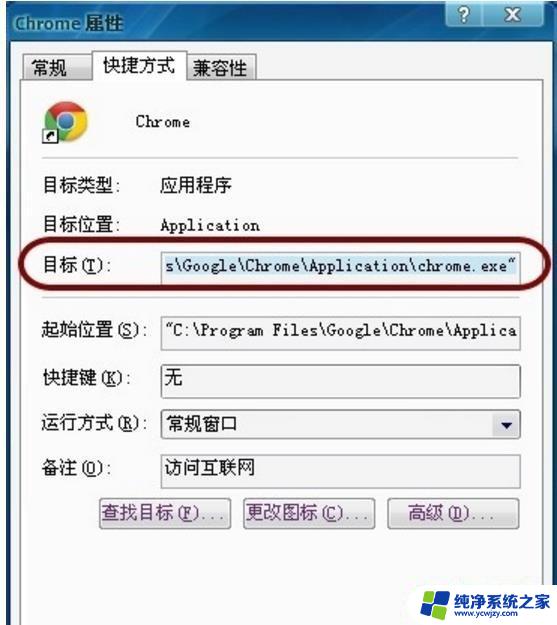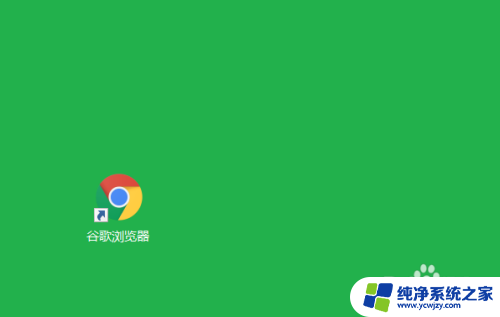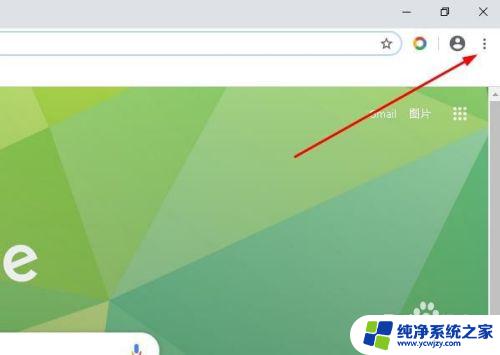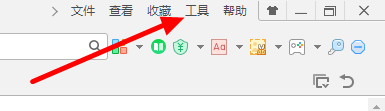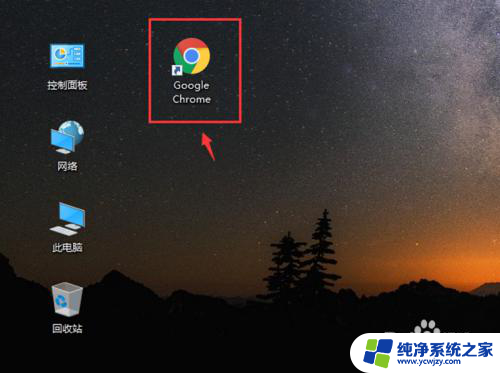打开谷歌浏览器跳出360浏览器 谷歌打开是360浏览器怎么改默认浏览器
更新时间:2023-08-18 08:54:37作者:xiaoliu
打开谷歌浏览器跳出360浏览器,如今互联网已经成为了人们日常生活中不可或缺的一部分,而在互联网的世界中,浏览器无疑是连接我们与信息之间的桥梁。不同的浏览器潜藏着各自的特色和功能,而其中谷歌浏览器无疑是备受欢迎的一款。当我们使用谷歌浏览器时,有时会遇到一些问题,比如打开谷歌浏览器却跳出360浏览器的情况。如何改变默认浏览器,使得谷歌浏览器能够正常打开呢?接下来我们将详细探讨这个问题。
方法如下:
1.首先 我们打开谷歌浏览器,然后找到浏览器右上角的三个点的符号或者在浏览器的地址栏中输入 ,然后回车。

2.在设置页面中,单击左侧菜单中的“设置”选项卡。
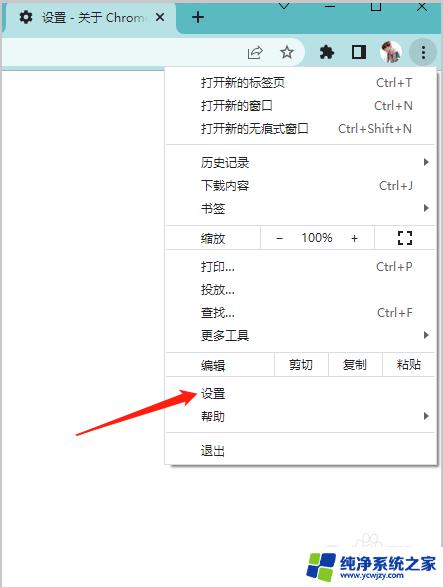
3.打开设置之后,找到左边的“搜索引擎”,把中间的“地址栏中使用的搜索引擎”改成你想要的搜索引擎。
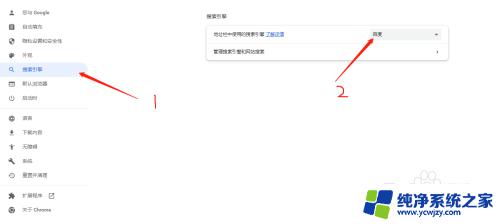
4.然后我们再点击右边的“启动时”,点击三个点的符号移除就行了。现在我们启动时就不会变成360浏览器了
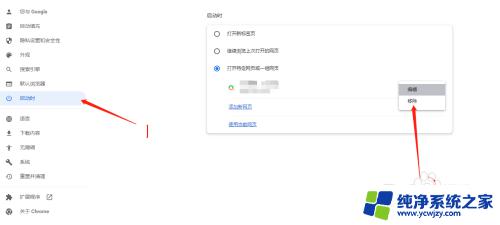
以上是如何在打开谷歌浏览器时避免跳出360浏览器的所有内容,如有不清楚的地方,请参考以上步骤进行操作,我们希望这些步骤能对您有所帮助。